Tính năng StandBy trên iPhone, với đồng hồ ngang và các tiện ích (widget) lịch, có thể rất tiện lợi nhưng cũng không ít lần gây bất ngờ khó chịu. Nếu bạn đang mắc kẹt trong chế độ bảo vệ màn hình tự động này và muốn thoát ra, có một cách dễ dàng để tắt nó hoàn toàn – miễn là bạn biết tìm kiếm ở đâu. thuthuatmobile.net sẽ hướng dẫn bạn chi tiết cách tắt chế độ StandBy trên iPhone chạy iOS 17 một cách đơn giản nhất.
Chế Độ StandBy Trên iPhone Là Gì Và Tại Sao Nó Xuất Hiện?
Bạn đã từng trải qua khoảnh khắc bất ngờ khi màn hình iPhone bỗng dưng hiển thị một bức ảnh ngẫu nhiên hoặc loạt đồng hồ, lịch mà bạn không hề mong muốn? Đó chính là Chế độ Chờ (StandBy) của iPhone. Được giới thiệu từ iOS 17, mục đích chính của tính năng StandBy là biến chiếc iPhone của bạn thành một chiếc đồng hồ đầu giường thông minh hoặc một trình bảo vệ màn hình hiển thị thông tin hữu ích. Chế độ này chỉ tự động kích hoạt khi iPhone của bạn đang được sạc và được đặt ở chế độ ngang (landscape orientation).
Tuy nhiên, chế độ StandBy không phải dành cho tất cả mọi người. Vì nó được tự động bật kể từ iOS 17, nhiều người dùng có thể không hề hay biết về sự tồn tại của nó, dẫn đến những trải nghiệm bất ngờ và đôi khi khó chịu. Việc không biết tên chính xác của tính năng này cũng gây khó khăn cho người dùng khi muốn tìm cách vô hiệu hóa nó. Đừng lo lắng, việc tắt StandBy lại đơn giản hơn bạn nghĩ.
Hướng Dẫn Chi Tiết Cách Tắt Chế Độ StandBy Trên iPhone
Sau nhiều lần thử tìm trong mục Cài đặt Màn hình & Độ sáng, bạn có thể sẽ bất ngờ khi biết rằng StandBy lại có một mục cài đặt riêng. Một khi đã biết nơi tìm, việc tắt chế độ StandBy trên iPhone sẽ vô cùng dễ dàng:
- Mở ứng dụng Cài đặt (Settings) trên iPhone của bạn.
- Cuộn xuống và chạm vào mục Chế độ Chờ (StandBy).
- Tại đây, bạn chỉ cần gạt công tắc Chế độ Chờ (StandBy) ở phía trên cùng sang vị trí Tắt để vô hiệu hóa hoàn toàn tính năng này.
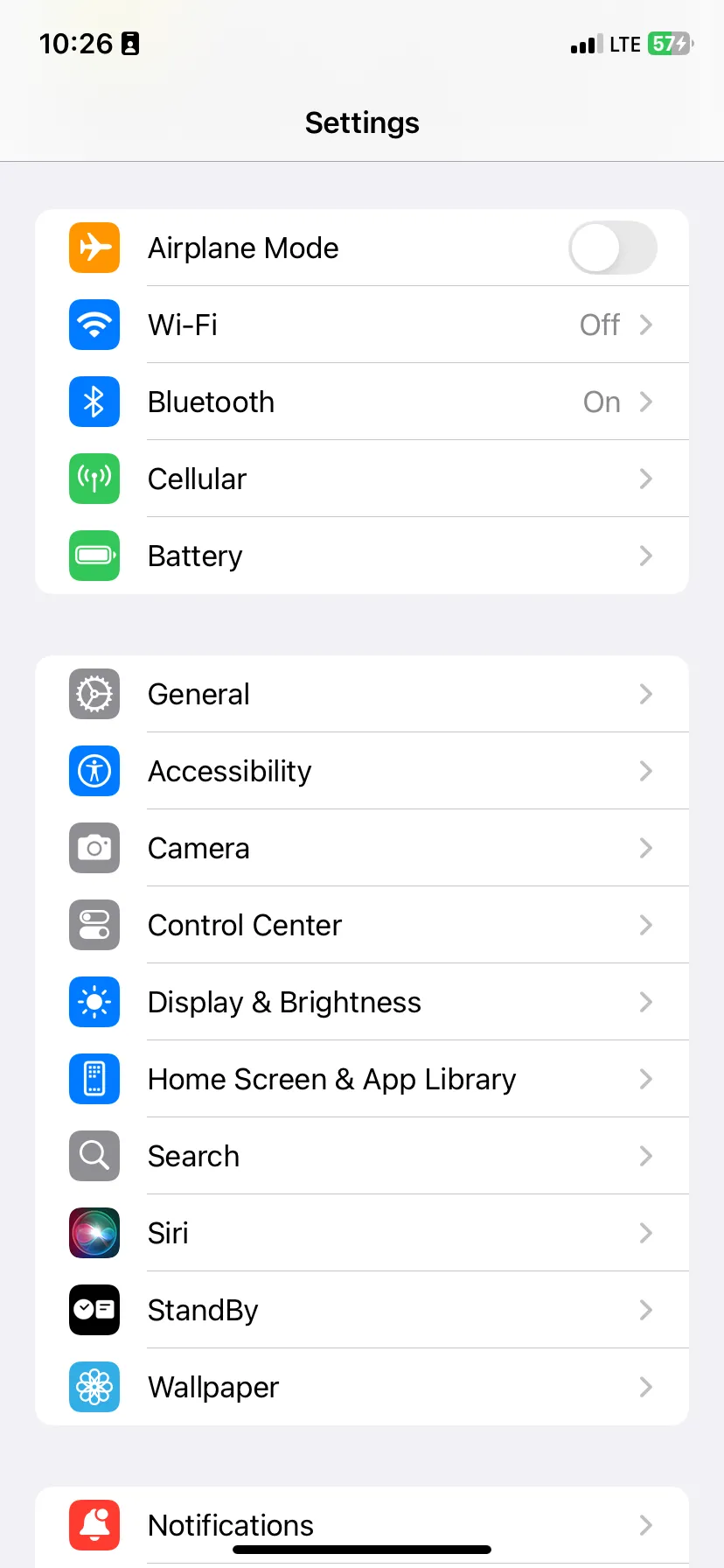 Màn hình cài đặt trên iPhone với tùy chọn Chế độ Chờ (StandBy)
Màn hình cài đặt trên iPhone với tùy chọn Chế độ Chờ (StandBy)
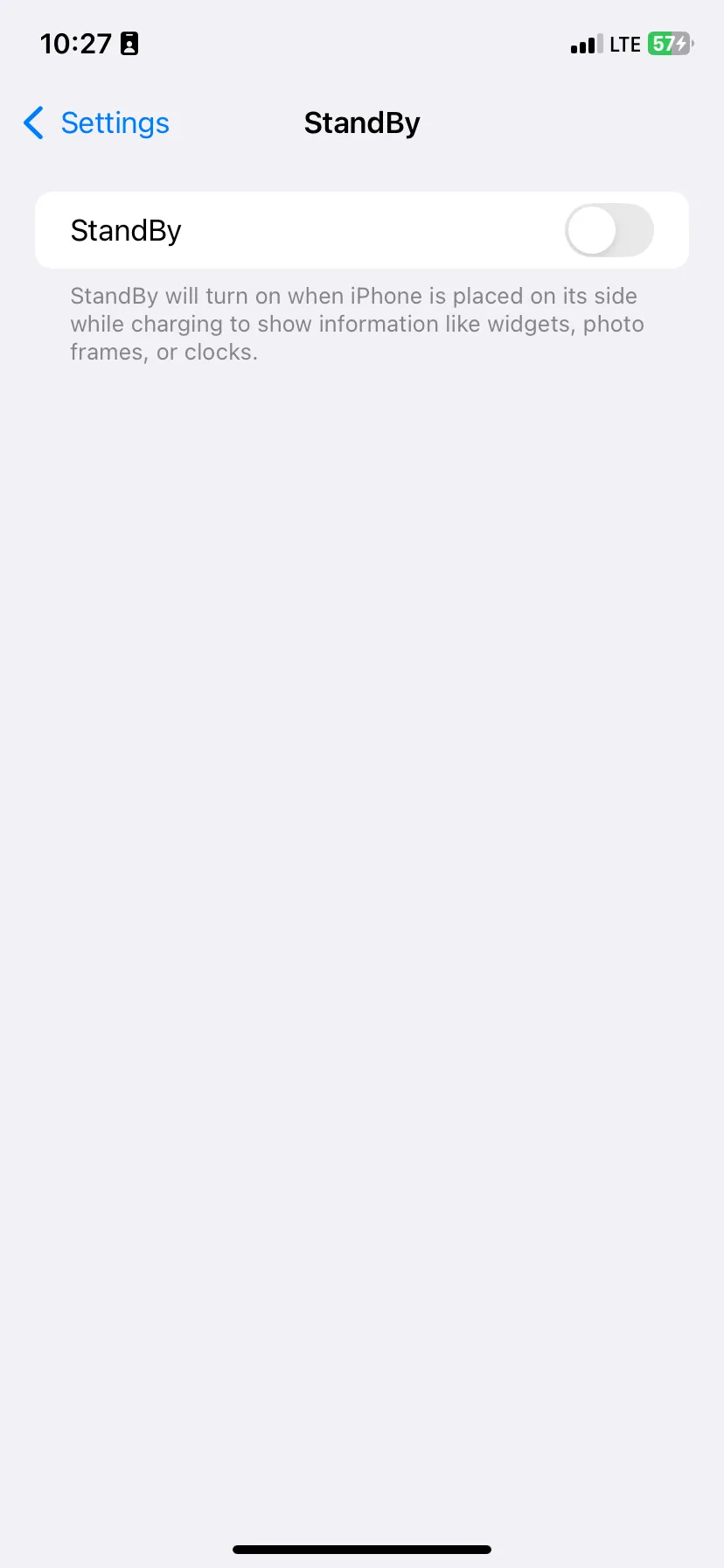 Cài đặt Chế độ Chờ (StandBy) trên iPhone đã được tắt
Cài đặt Chế độ Chờ (StandBy) trên iPhone đã được tắt
Nếu bạn vẫn muốn giữ chế độ StandBy nhưng điều chỉnh nó theo ý thích, bạn có thể khám phá các công tắc tùy chỉnh khác như Chế độ Ban đêm (Night Mode), hoặc điều chỉnh cách bạn nhận thông báo khi iPhone ở chế độ StandBy. Ngoài ra, bạn cũng có thể tùy chỉnh các tiện ích (widgets) hiển thị trên StandBy, với nhiều lựa chọn hữu ích cho việc sử dụng vào ban đêm.
Hy vọng rằng với hướng dẫn chi tiết này từ thuthuatmobile.net, bạn sẽ không còn bị “giam cầm” bởi trình bảo vệ màn hình ngang bí ẩn của iOS 17. Hãy chia sẻ trải nghiệm của bạn về chế độ StandBy và những tùy chỉnh bạn yêu thích trong phần bình luận dưới đây!


